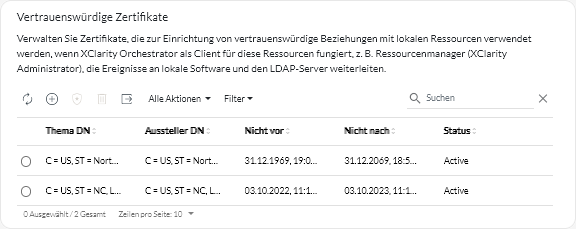Vertrauenswürdige Zertifikate für interne Dienste hinzufügen
Diese Zertifikate werden verwendet, um Vertrauensstellungen mit lokalen Ressourcen herzustellen, wenn Lenovo XClarity Orchestrator für diese Ressourcen als Client fungiert, z. B. Ressourcenmanager, Ereignisweiterleitungen an lokale Software und der eingebettete LDAP-Server. Darüber hinaus sind in diesem Truststore das interne CA-Zertifikat sowie das CA-Zertifikat eines angepassten, extern signierten Serverzertifikats (sofern eines installiert ist) gespeichert, um die interne XClarity Orchestrator-Kommunikation zu unterstützen.
Vorgehensweise
Gehen Sie wie folgt vor, um ein vertrauenswürdiges Zertifikat hinzuzufügen.
Nach dieser Aufgabe
In der Übersicht Vertrauenswürdiges Zertifikat können Sie die folgenden Aktionen ausführen.
- Um Details zu einem ausgewählten vertrauenswürdigen Zertifikat anzuzeigen, klicken Sie auf das Symbol Anzeigen (
).
- Sie speichern ein ausgewähltes vertrauenswürdiges Zertifikat auf dem lokalen System, indem Sie auf das Symbol Anzeigen (
) und anschließend auf Als „PEM“ speichern klicken.
- Sie löschen ein ausgewähltes vertrauenswürdiges Zertifikat über das Symbol Löschen (
).
Feedback geben